Hoe Crunchyroll-video te repareren die niet wordt geladen Blijf crashen
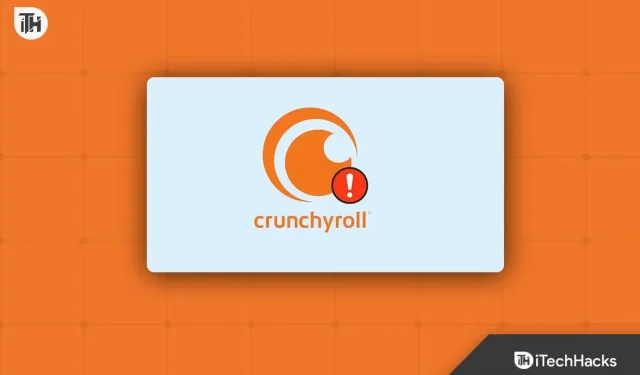
Voor alle anime-liefhebbers is Crunchyroll de enige plek om anime in hoge kwaliteit te streamen. Het is een op abonnementen gebaseerd platform waar je anime kunt streamen en toegang hebt tot digitale manga. Het beste van Crunchyroll is dat je een uur nadat deze in Japan is uitgezonden een nieuwe aflevering krijgt. Met een Crunchyroll premium account kun je anime zonder advertenties bekijken.
Problemen met Crunchyroll zijn niet nieuw. Hoewel het platform verouderd is in de anime-industrie, kunnen er momenten zijn waarop u er problemen mee kunt ondervinden. Onlangs hebben veel gebruikers gemeld dat Crunchyroll niet laadt of blijft crashen. Als u hetzelfde probleem ondervindt met Crunchyroll en wilt weten hoe u dit kunt oplossen, kunt u de onderstaande stappen in dit artikel volgen.
Fix Crunchyroll-video wordt niet geladen, blijft crashen
In deze gids zullen we stap voor stap enkele van de meest effectieve methoden bekijken om te voorkomen dat Crunchyroll niet laadt. Aan het einde van dit artikel kun je alle problemen die je tegenkomt met Crunchyroll oplossen en oplossen, zodat je weer zonder onderbreking kunt genieten van je favoriete anime-shows.
Controleer uw internet
Als Crunchyroll niet laadt, controleer dan je internetverbinding. Dit probleem doet zich meestal voor als het internet traag is. U moet uw internetverbinding herstellen en ervoor zorgen dat er geen problemen zijn.
- Schakel mobiele data uit en na enkele seconden weer in. Hiermee wordt uw internetverbinding vernieuwd en wordt mogelijk langzaam internet verholpen.
- Als mobiele hotspot is ingeschakeld, schakelt u deze uit. Sluit ook alle andere apps uit het menu met recente apps op uw apparaat.
- Als dit het probleem niet oplost, maak dan verbinding met een Wi-Fi-netwerk. Als je al verbonden bent met een wifi-netwerk, schakel dan over naar een ander wifi-netwerk of mobiele data.
Controleer de serverstatus
Serveruitval kan ook de hoofdoorzaak van dit probleem zijn. U kunt de status van de server controleren door op deze link te klikken . Deze site laat zien of er momenteel serverstoringen zijn of niet. Het toont ook alle serverstoringen die door gebruikers in de afgelopen 24 uur zijn gemeld.
Servershutdowns vinden niet plaats aan de kant van de gebruiker en u kunt zelf niets doen als dit een probleem veroorzaakt. U moet een paar uur wachten totdat het serverprobleem is opgelost. Als er geen problemen zijn gemeld met de Crunchyroll-server, probeer dan de volgende stap in dit artikel.
Start je telefoon en app opnieuw op
Niet het internet, niet de server, maar ook technische storingen en bugs in de systeemsoftware of de Crunchyroll-app kunnen dit probleem veroorzaken. Sluit de Crunchyroll-app geforceerd en zorg ervoor dat u deze sluit vanuit recente apps. Open nu de app na een paar seconden opnieuw en controleer of dat het probleem oplost.
Als het probleem zich blijft voordoen, sluit u de Crunchyroll-app en start u uw telefoon opnieuw op. Hiermee worden eventuele tijdelijke fouten in de systeemsoftware verholpen. Zodra uw telefoon opnieuw is opgestart, start u de Crunchyroll-app. Kijk of het probleem is opgelost en zo niet, ga dan verder met de volgende stap.
Schakel VPN uit
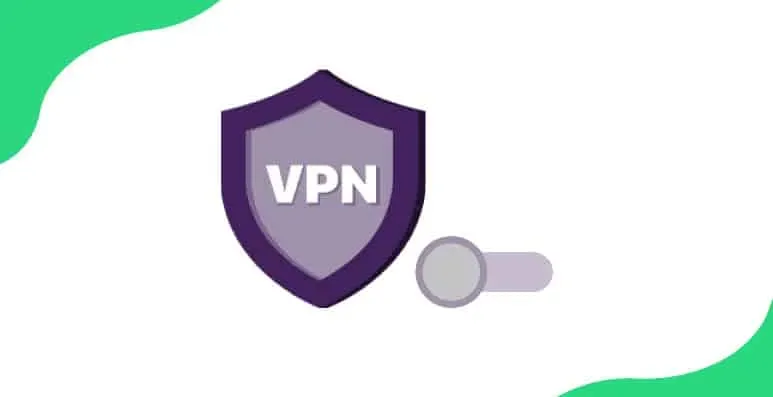
Veel mensen gebruiken VPN’s om geografisch beperkte inhoud op hun apparaten te deblokkeren. Veel streamingplatforms beperken echter het gebruik van VPN’s. Als u een VPN gebruikt tijdens het streamen van inhoud op Crunchyroll, kan dit het probleem veroorzaken.
U moet de verbinding met de VPN verbreken en vervolgens proberen door te gaan met streamen. Als dit het probleem oplost, stream dan de volgende keer content zonder VPN. Als je echter geen VPN hebt gebruikt of als het loskoppelen van een VPN niet heeft geholpen, lees dan dit artikel verder.
Update de Crunchyroll-app
Als je een verouderde versie van de Crunchyroll-app gebruikt, kan dit ook dit probleem veroorzaken. Werk de Crunchyroll-app bij naar de nieuwste versie om het probleem op te lossen. Volg hiervoor de onderstaande stappen:
- Als u een iOS-apparaat gebruikt, opent u de App Store en als u een Android-apparaat gebruikt , opent u de Play Store .
- Klik op de zoekbalk en typ Crunchyroll .
- U ziet een knop “Update” naast Crunchyroll in de zoekresultaten; klik erop om de app bij te werken.
Cache Crunchyroll wissen
Cache en cookies zorgen ervoor dat uw apparaat soepel blijft werken. Maar wanneer de cache is opgebouwd en niet wordt gewist, kan deze beschadigd raken en als zodanig problemen veroorzaken. U kunt de cache van de Crunchyroll-app wissen door deze stappen te volgen:
Op Android
- Open de app-lade, houd de Crunchyroll-app ingedrukt en tik op het pictogram App-info .
- Klik nu hier op de optie “Opslag” .
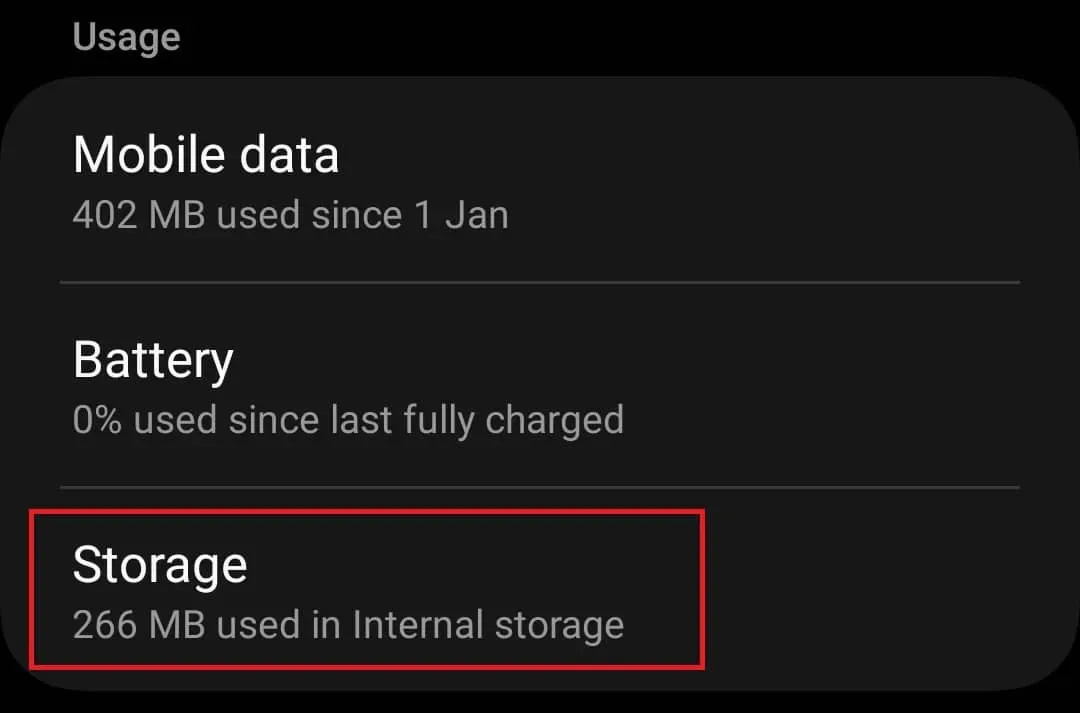
- Selecteer hier “Cache wissen” om de cachegegevens van de toepassing te wissen.
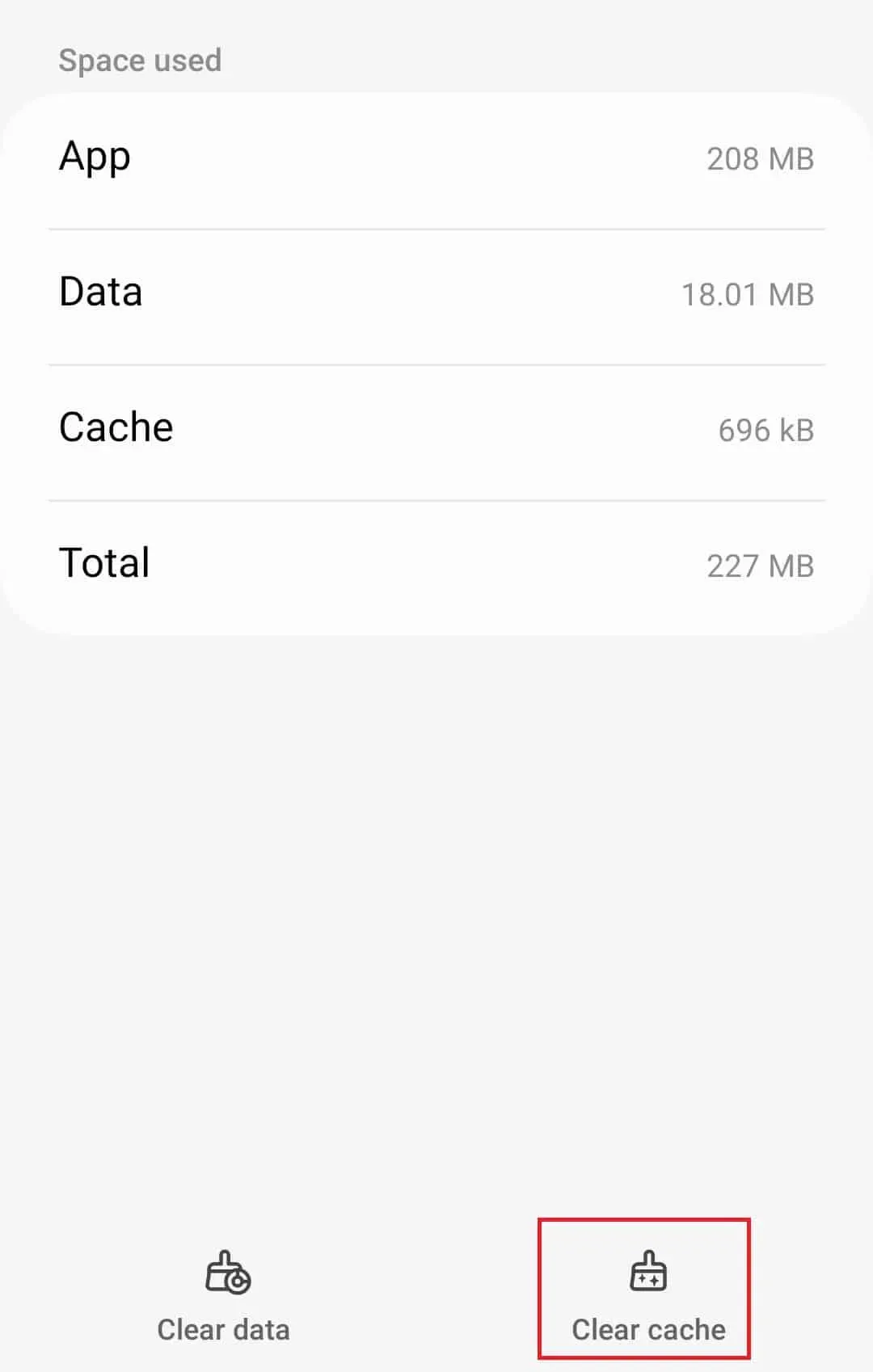
Op iOS
Apple-apparaten hebben geen optie om de cache te wissen. Als u een iPhone gebruikt, is het niet mogelijk om de cache te wissen, dus u kunt proberen de app opnieuw te installeren.
Firmware bijwerken
Crunchyroll-incompatibiliteit met systeemfirmware kan dit probleem ook veroorzaken. Dit gebeurt meestal wanneer de systeemfirmware verouderd is. U kunt de systeemfirmware in de app bijwerken, waardoor het laden van Crunchyroll wordt verholpen.
Op Android
- Open de Instellingen-app op je Android-telefoon.
- Scrol omlaag naar de onderkant van “Instellingen” en klik vervolgens op “Over apparaat” .
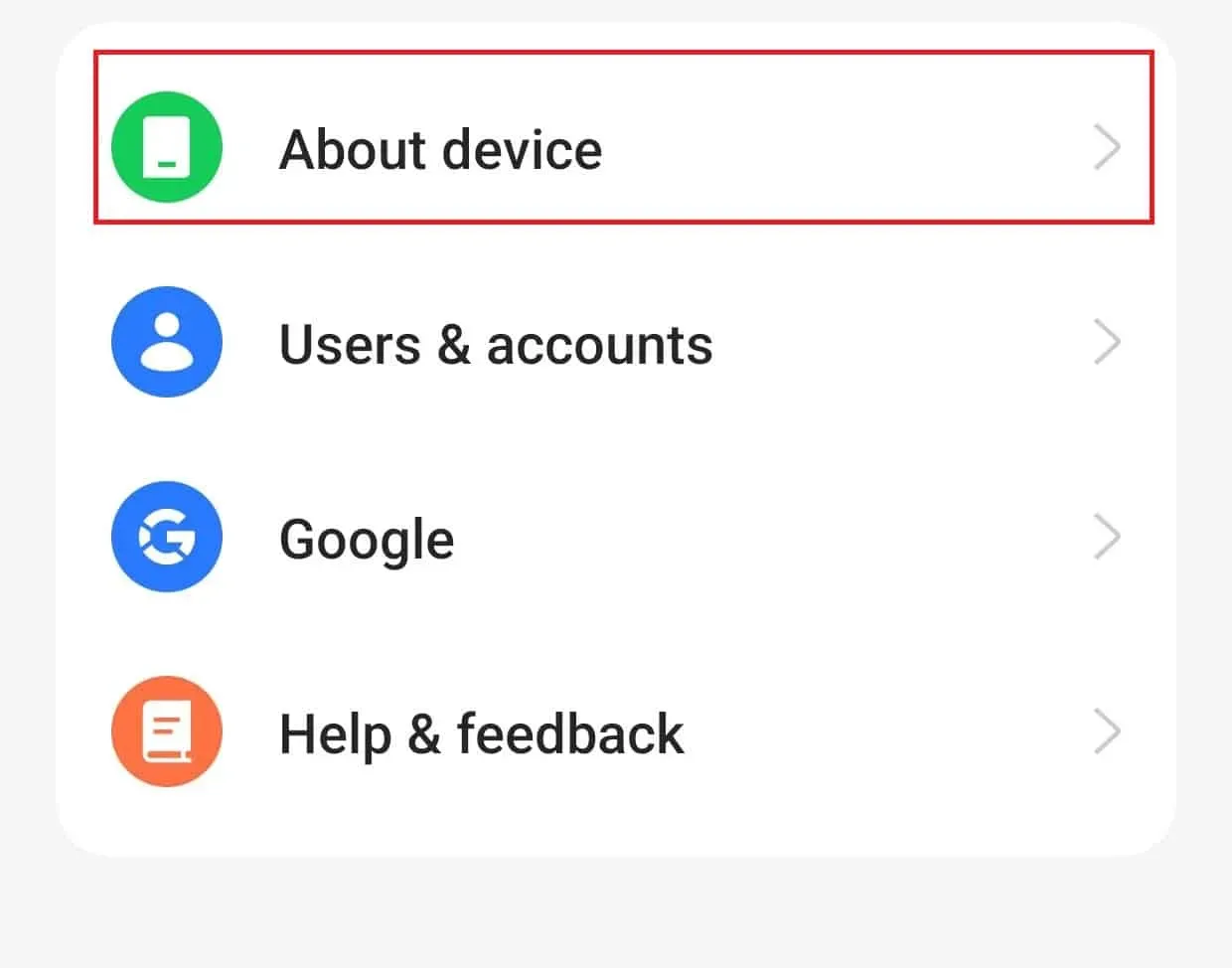
- Klik nu op de softwareversie van uw apparaat.
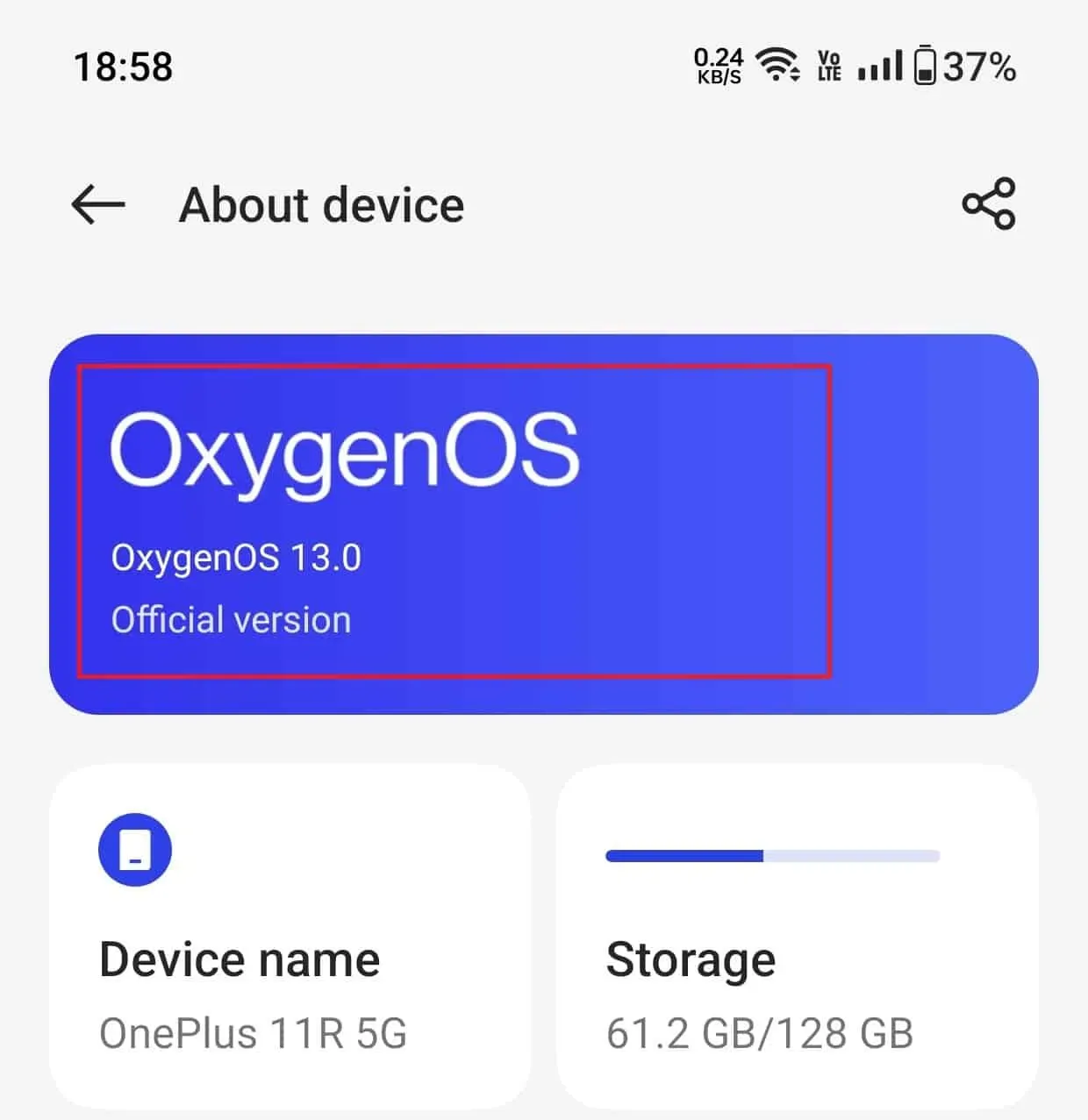
- Uw apparaat zoekt naar beschikbare updates; installeer beschikbare updates om door te gaan.
- Uw telefoon wordt opnieuw opgestart om de installatie te voltooien.
- Nadat uw telefoon is ingeschakeld, start u Crunchyroll en kijkt u of u met dit probleem wordt geconfronteerd.
Op iOS
- Start uw iPhone -instellingen.
- Klik hier op de optie Algemeen en vervolgens op Software-update .
- Selecteer de update die u wilt installeren.
- Klik nu op Downloaden en installeren .
- U wordt om een wachtwoord gevraagd; als je dat eenmaal hebt gedaan, klik je op “Nu installeren” om de firmware-update te installeren.
Installeer de Crunchyroll-app opnieuw.
Probeer de Crunchyroll-app opnieuw te installeren als je er geen anime op kunt streamen. Dit probleem kan optreden als de toepassingsbestanden beschadigd zijn of ontbreken, dus een herinstallatie zou het probleem waarschijnlijk moeten oplossen. Volg hiervoor de onderstaande stappen:
- Houd het pictogram van de Crunchyroll-app ingedrukt en tik op Verwijderen/Verwijderen .
- U moet de verwijdering van de toepassing bevestigen.
- Open nu de App Store (op iOS) of Play Store (op Android).
- Vind de Crunchyroll-app hier.
- Klik op de knop “Ophalen/Installeren” naast de Crunchyroll-app in de zoekresultaten om de app te installeren.
- Na installatie opent u de app en logt u in op uw account.
Contact opnemen met ondersteuning
Als al het andere niet lukt, neem dan contact op met de klantenservice van de Crunchyroll-app. U kunt contact met hen opnemen via hun klantenondersteuningspagina door op deze link te klikken . U kunt hier uw vraag stellen en hun ondersteuningsteam zal contact met u opnemen met een oplossing voor uw probleem.
Het komt erop neer
Veel gebruikers hebben gemeld dat Crunchyroll niet op hun apparaat kan worden geladen en dat ze er geen inhoud op kunnen streamen. Als u met hetzelfde probleem wordt geconfronteerd, zou het bovenstaande artikel u moeten helpen. We hopen dat de hierboven genoemde stappen hebben geholpen bij het oplossen van uw Crunchyroll-downloadprobleem, en als dit het geval is, laat het ons dan weten in de opmerkingen hieronder.


Geef een reactie